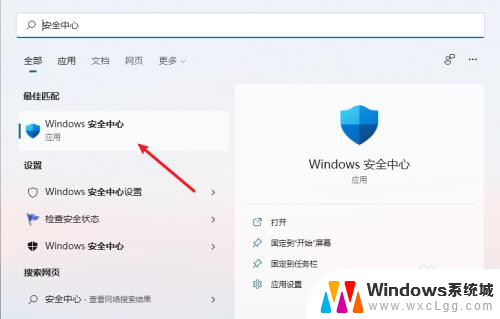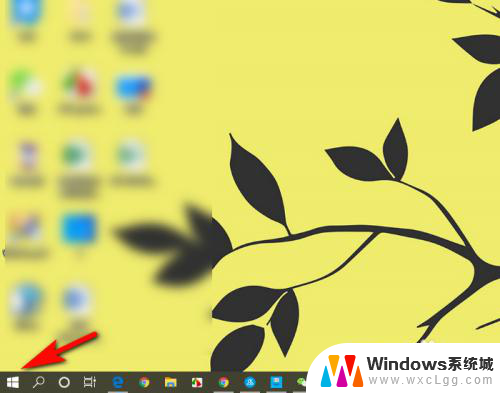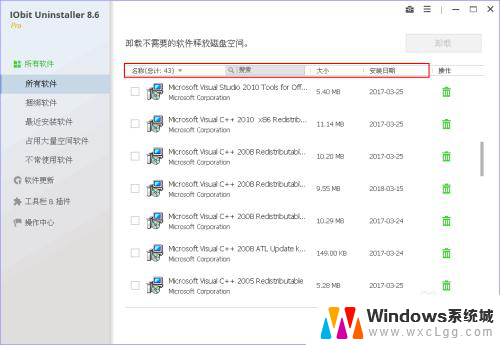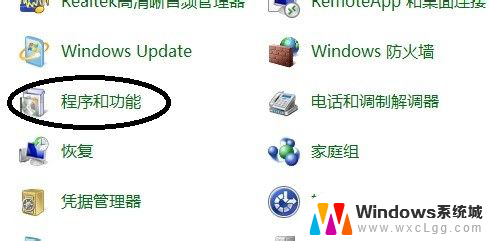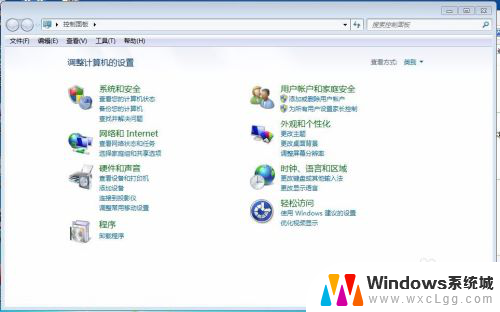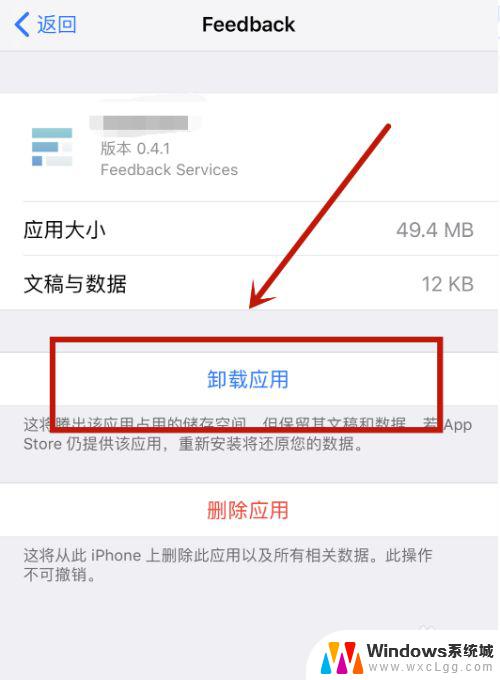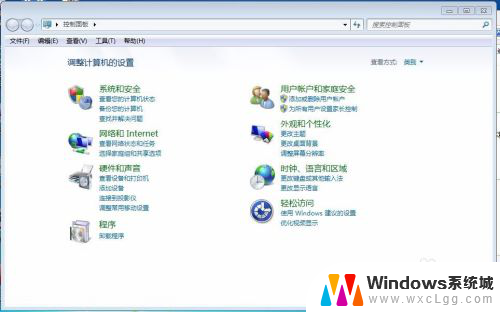如何卸载电脑杀毒软件 电脑杀毒软件怎么卸载
更新时间:2024-02-01 12:43:55作者:xtang
在现代社会中电脑已经成为我们生活中不可或缺的一部分,为了保护电脑的安全,许多用户会安装杀毒软件,以防止病毒和恶意软件的攻击。有时候我们可能需要卸载电脑上的杀毒软件,可能是因为我们要更换其他软件,或者是由于软件出现了一些问题。如何正确地卸载电脑上的杀毒软件呢?接下来我们将为大家介绍一些简单而有效的方法,帮助您顺利卸载电脑上的杀毒软件,确保您的电脑安全无忧。
具体步骤:
1.方法1、首先点击开始---》所有程序--》找到要卸载的杀毒软件,然后点击下拉菜单。一般都有自带卸载工具。

2.方法2:如果程序菜单找不到,就点击开始---》控制面板---》程序和功能。找到要卸载的杀毒软件,点击,然后选择卸载和更改即可。
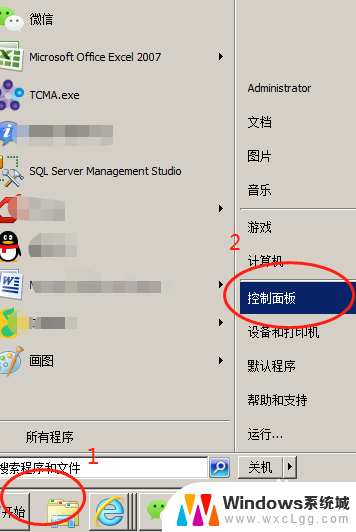
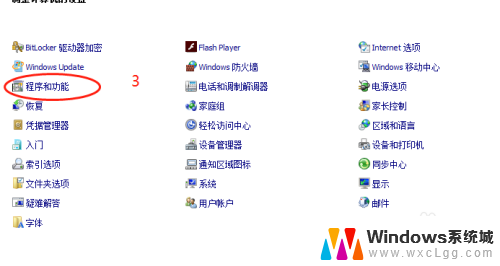
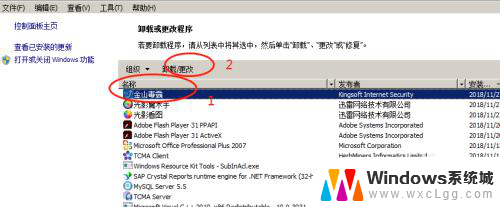
3、此时按照卸载界面提示,选择继续卸载。然后点击任然卸载,最后点击分手,选择下面卸载。
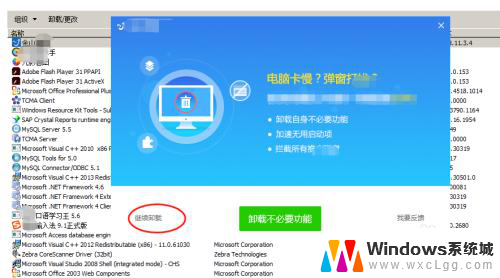
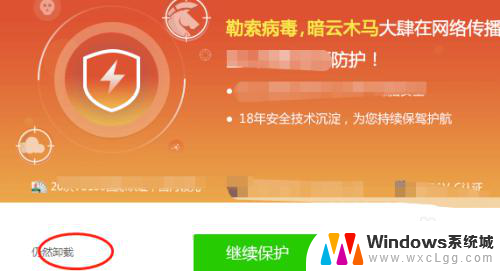
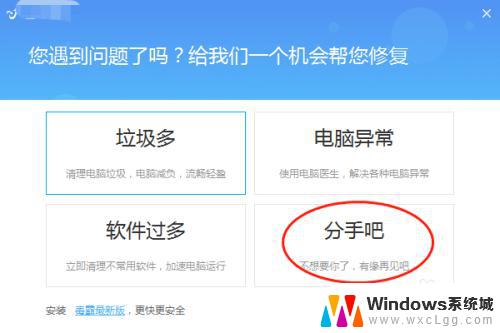
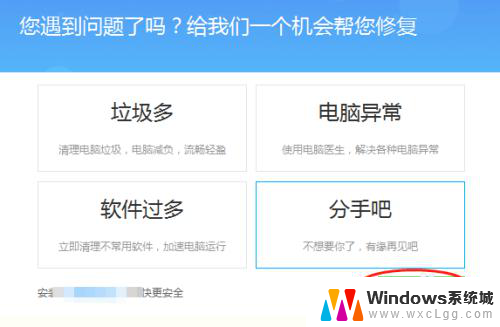
4、选择不保留记录,点击卸载,然后等待卸载完成即可,最后会提示卸载成功。
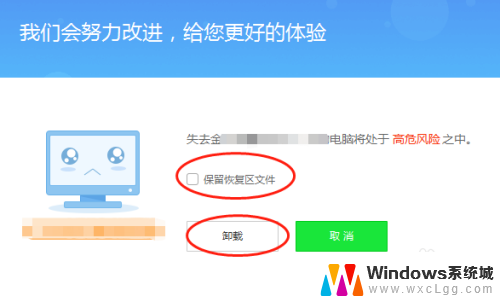
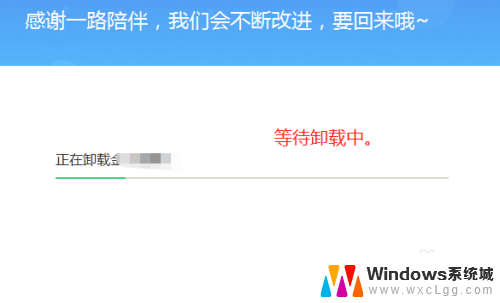
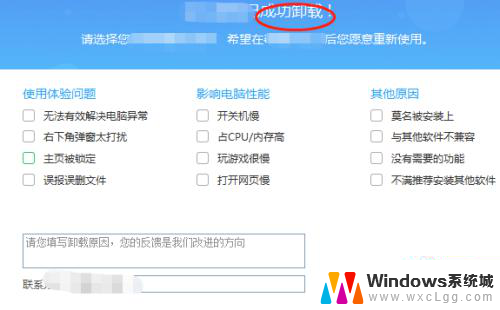
以上就是如何卸载电脑杀毒软件的全部内容,如果你遇到这个问题,不妨按照这个方法来解决,希望对大家有所帮助。